Kako dokazati besedilo v tujem jeziku v Wordu 2016

V interesu kozmopolitizma vam Word 2016 omogoča delo s tujimi jeziki. Naučite se, kako vnesti in urediti besedilo v tujem jeziku, ter preveriti črkovanje in slovnico.
Word 2013 lahko sledi številnim vrstam sprememb dokumentov, vključno z vstavitvami, izbrisi, premiki in spremembami oblikovanja. Tukaj boste izvedeli, kako omogočiti in konfigurirati, kako se spremljajo urejanja dokumenta in kako se oznake revizij prikažejo na zaslonu. Naučite se tudi, kako sprejeti ali zavrniti revizije.
Privzeto je sledenje spremembam izklopljeno. Ko ga vklopite, Word začne beležiti vsako spremembo, ki jo naredite, s standardnim naborom oznak, kot je podčrtanje za vstavljanje in prečrtanje za brisanje.
Odprite dokument Word 2013 in nato izberite Pregled→ Sledenje spremembam.
Gumb Sledenje spremembam postane označen.
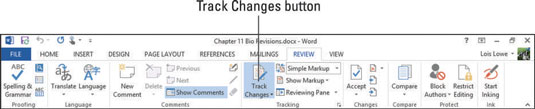
Na zavihku Pregled odprite spustni seznam Prikaži za pregled in izberite Vse oznake.
Novost v Wordu 2013 je možnost prikaza vseh oznak ali samo določenih vrst. Za zdaj izberite ogled vseh revizij.
V prvem odstavku izbrišite besedo in na njeno mesto vnesite drugo.
Izbrisana beseda postane rdeča in je prečrtana, nadomestna beseda pa je podčrtana.
Izberite besedo, da bo krepka, in pritisnite Ctrl+B, da jo naredite krepko.
V tem primeru je bil izbran Sir Richard Williams . Na desni strani odstavka se prikaže oblaček, ki prikazuje spremembo oblikovanja.

Ko sprejmete revizijo, se sprememba vključi v dokument in oznaka revizije izgine. Ko zavrnete revizijo, se sprememba zavrže in oznaka revizije izgine. Vsako revizijo lahko sprejmete ali zavrnete posebej, lahko pa sprejmete ali zavrnete vse revizije v celotnem dokumentu hkrati.
V dokumentu izbrišite besedo in jo zamenjajte.
V tem primeru izbrišite trinajst in vnesite 13, da ga zamenjate. Sprememba se prikaže z oznakami revizije.
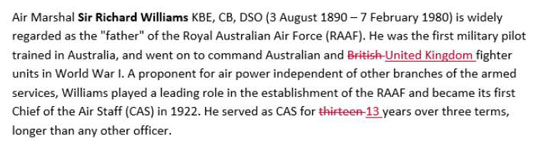
Kliknite na začetek prvega odstavka, da premaknete točko vstavljanja tja; nato izberite Pregled→ Naslednja sprememba, ki jo najdete v skupini Spremembe, da premaknete točko vstavljanja na prvo spremembo (izbris britanskega ).
Izberite Pregled→ Sprejmi, da sprejmete to spremembo.
Naslednja sprememba je poudarjena (vstavitev Združenega kraljestva ).
Kliknite Sprejmi.
Naslednja sprememba je označena (izbris trinajstih ).
Kliknite Sprejmi.
Naslednja sprememba je označena (vstavljanje 13 ).
Kliknite Sprejmi.
Naslednja sprememba je poudarjena (krepko oblikovanje, uporabljeno za Sir Richard Williams ).
Kliknite Zavrni.
Pojavi se pogovorno okno, ki vam pove, da ni več sprememb.
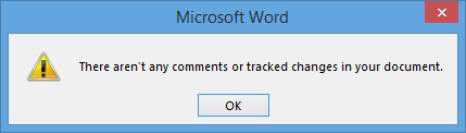
Kliknite V redu.
Pogovorno okno se zapre in prikaže se odstavek.
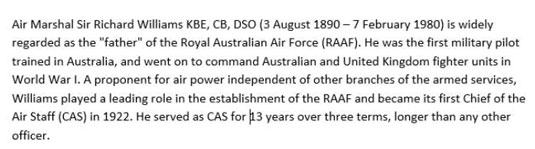
Če ste prepričani o popravkih, jih boste morda želeli sprejeti vse naenkrat. Na primer, če ste vse naredili sami, morda že veste, da so vse veljavne spremembe. Nasprotno, če želite zavreči vse spremembe naenkrat (na primer, če je nekdo močno uredil dokument in vam je bil všeč izvirni način), lahko to storite tudi.
1. Izvedite nekaj sprememb v dokumentu.
V naslednjem primeru je bilo v prvem odstavku telesa v prvi vrstici črtano 1980 in vtipkano 1982; v drugem odstavku telesa je bilo črtano 1914 in vtipkano 1915; in v drugem odstavku telesa je bilo podpolkovnik napisano z veliko začetnico.
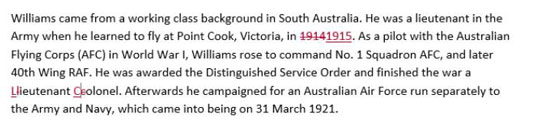
Na zavihku Pregled kliknite gumb s puščico poleg gumba Zavrni in Premakni na naslednje v skupini Spremembe in v meniju, ki se prikaže, kliknite Zavrni vse spremembe.
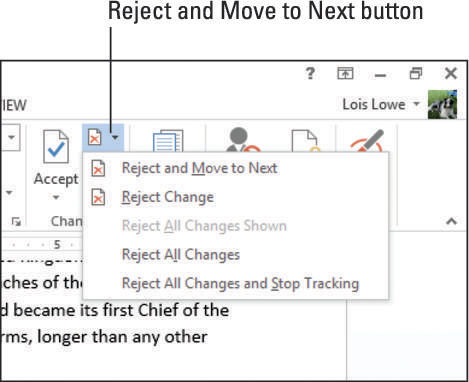
Vse spremembe, ki ste jih naredili, so obrnjene in oznake revizije izginejo.
V interesu kozmopolitizma vam Word 2016 omogoča delo s tujimi jeziki. Naučite se, kako vnesti in urediti besedilo v tujem jeziku, ter preveriti črkovanje in slovnico.
Učinkovito filtriranje in razvrščanje podatkov v vrtilni tabeli Excel 2019 za boljša poročila. Dosežite hitrejše analize z našimi namigi in triki!
Reševalec v Excelu je močno orodje za optimizacijo, ki lahko naleti na težave. Razumevanje sporočil o napakah reševalca vam lahko pomaga rešiti težave in optimizirati vaše matematične modele.
Odkrijte različne <strong>teme PowerPoint 2019</strong> in kako jih lahko uporabite za izboljšanje vaših predstavitev. Izberite najboljšo temo za vaše diapozitive.
Nekateri statistični ukrepi v Excelu so lahko zelo zmedeni, vendar so funkcije hi-kvadrat res praktične. Preberite vse opise funkcij hi-kvadrat za bolje razumevanje statističnih orodij.
V tem članku se naučite, kako dodati <strong>obrobo strani</strong> v Word 2013, vključno z različnimi slogi in tehnikami za izboljšanje videza vaših dokumentov.
Ni vam treba omejiti uporabe urejevalnika besedil na delo z enim samim dokumentom. Učinkovito delajte z več dokumenti v Wordu 2013.
Sodelovanje pri predstavitvi, ustvarjeni v PowerPointu 2013, je lahko tako preprosto kot dodajanje komentarjev. Odkrijte, kako učinkovito uporabljati komentarje za izboljšanje vaših predstavitev.
Ugotovite, kako prilagoditi nastavitve preverjanja črkovanja in slovnice v Wordu 2016, da izboljšate svoje jezikovne sposobnosti.
PowerPoint 2013 vam ponuja različne načine za izvedbo predstavitve, vključno s tiskanjem izročkov. Izročki so ključnega pomena za izboljšanje vaše predstavitve.




